Access8.4 “关系”与“子表”
时间:2023-7-6作者:未知来源:三度网教程人气:
- Microsoft Office Access是由微软发布的关系数据库管理系统。它结合了 MicrosoftJet Database Engine 和 图形用户界面两项特点,是 Microsoft Office 的系统程序之一。Microsoft Office Access是微软把数据库引擎的图形用户界面和软件开发工具结合在一起的一个数据库管理系统。它是微软OFFICE的一个成员, 在包括专业版和更高版本的office版本里面被单独出售。2018年9月25日,最新的微软Office Access 2019在微软Office 2019里发布。
打开客户信息表你会发现这个表中增加了一些新的表它们是客户信息表的子表也就是订单信息表
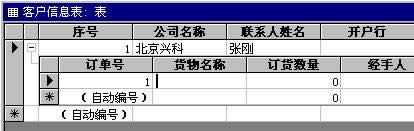
在这种一对多的情况下完全可以通过客户信息表中的公司名称信息将这两个表的内容都串起来在主表中的每一个记录下面都会带着一个甚至几个子表中的订单记录具有一对一关系的两个表之间互为对方的子表
通常在建立表之间的关系以后Access会自动在主表中插入子表但这些子表一开始都是不显示出来的在Access中让子表显示出来叫做展开子数据表让子表隐藏叫做将子数据表折叠展开的时候方便查阅订单信息而折叠起来以后有可以比较方便的管理客户信息表
要展开子数据表只要用鼠标单击主表第一个字段前面一格对应记录的子记录就展开了并且格中的小方框内加号变成了减号如果再单击一次就可以把这一格的子记录折叠起来了小方框内的减号也变回加号如果主表很大的话这样一个一个地展开和折叠子数据表就显得太麻烦了Access为我们提供了一种操作方式它可以一下子展开或折叠当前数据表的所有子数据表打开一个带有子数据表的表时在格式菜单子数据表项的子菜单中有三个命令全部展开全部折叠和删除全部展开命令可以将主表中的所有子数据表都展开全部折叠命令可以将主表中的所有子数据表都折叠起来不需要在主表中显示子数据表的这种方式来反映两个表之间的关系时就可以使用删除命令来把这种用子数据表显示的方法删除但这时两个表的关系并没有被删除如果想恢复在主表上显示子数据表的形式可以先打开主表比如客户信息表单击插入菜单下的子数据表命令弹出插入子数据表对话框如下图

在列表框中选取表订单信息表然后在链接子字段组合框中选取订货单位字段并在链接主字段组合框中选取公司名称字段单击确定按钮就可以在主数据表客户信息表中重新插入子数据表订单信息表了必须要注意的是在任何一个数据表中插入子数据表都需要在两个表之间建立关系如果这两个表的主链接字段和子链接字段之间还没有建立联结的话在单击确定按钮插入子数据表的时候就会询问是否要在这两个表之间建立相应的关系只有建立关系以后才能完成插入子数据表过程用这样的方式在表之间建立关系不像在关系对话框中建立的关系那样直观所以我们提倡在关系对话框中建立好表与表之间的关系由Access自动地创建子数据表
结束语这一课通过客户信息表和订单信息表将表与表之间的关系展现在我们面前如果你已经掌握了表的操作那就开始看下一课如果你还没有完全掌握表就将这四课再好好看一看因为表是数据库中最重要的一个部分了
Microsoft Access在很多地方得到广泛使用,例如小型企业,大公司的部门。